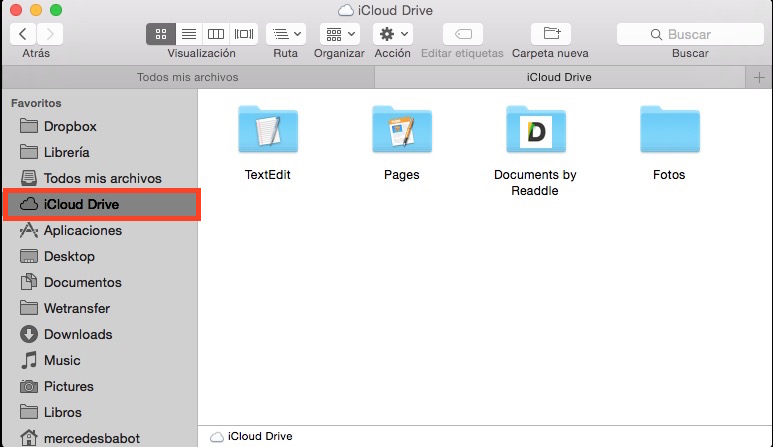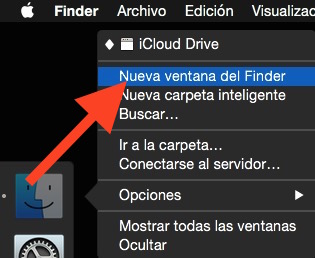Los usuarios de Mac, cuando actualizamos a Yosemite nos encontramos con una sorpresa en el Finder y esa era la inclusión de la función de iCloud Drive en la barra lateral.
Desconozco si estás familiarizado con el almacenamiento de archivos en cualquiera de las distintas «nubes» que hoy en día existen, pero puedo decirte que es una buena opción si lo que quieres es dar un poco más de espacio en tus dispositivos.
Fotos, vídeos, música, archivos, si te ocupan espacio en tus dispositivos, incluido tu ordenador, puedes almacenarlo en cualquiera de los servicios de almacenamiento en la nube a los que podemos acceder.
Eso sí, tienes que tener en cuenta el plan de almacenamiento que tienes, ya que si te pasaras de gigas, podrías quedarte sin ellos.
Si tienes una gran cantidad de archivos almacenados en Dropbox y quisieras pasar algunos de ellos a iCloud Drive, sigue leyendo y te explico cómo se hace.
Cómo pasar archivos de Dropbox a iCloud Drive
En primer lugar, abre el Finder. No importa en qué carpeta se abra.
A continuación haz clic en iCloud Drive, en la barra lateral del Finder.
Manteniendo pulsada la tecla Control (ctrl), haz clic en el Finder desde el dock del Mac y selecciona Nueva ventana del Finder.
Como podrás comprobar, se ha abierto una nueva ventana del Finder, igual a la que ya tenías abierta.
Para que no me ocupe mucho espacio, las he colocado una encima de la otra, así podrás verlo mejor.
En una tengo abierto iCloud Drive y en la otra Dropbox.
Elige el archivo que quieres pasar de una «nube» a otra y lo único que tienes que hacer es arrastrarlo.
Para el ejemplo he escogido una foto, pero puedes realizar esta acción con cualquier tipo de archivos.
También puedes seleccionar varios a la vez y pasarlos todos de una.
De esta forma, si quieres tener uno de los servicios para el trabajo y el otro para fines particulares, ya sabes cómo pasar los archivos de Dropbox a iCloud Drive y viceversa.
¿Sabías que podías pasar de esta forma los archivos de una nube a otra?
Espero que te haya servido.